Comment ajouter une réaction différente à un message sur Facebook (comme un coeur ou un emoji)

Les médias sociaux ont tendance à tordre les mots et leurs significations. En ligne, des mots tels que «Ami», «Suivre» et «J'aime» signifient des choses subtilement différentes de ce qu'ils veulent dire hors ligne. Si quelqu'un parle de sa grand-mère en train de mourir, ignorez-vous le message? Je l'aime par sympathie? Commentaire? Eh bien maintenant, Facebook est allé un peu plus loin pour corriger cela en ajoutant une série de réactions différentes.
Vous pouvez réagir à n'importe quel post Facebook avec des réactions comme J'aime, Amour, Haha, Wow, Triste, Angry et situationnelle occasionnelle pour Halloween, Mother's Day, et Pride (que vous pouvez voir dans la capture d'écran ci-dessous). Cela vous permet de montrer vos vrais sentiments à propos de ce que vos amis partagent.

Sur le site, pour utiliser une réaction, passez votre curseur sur le bouton J'aime. Une sortie apparaîtra avec toutes les réactions disponibles.
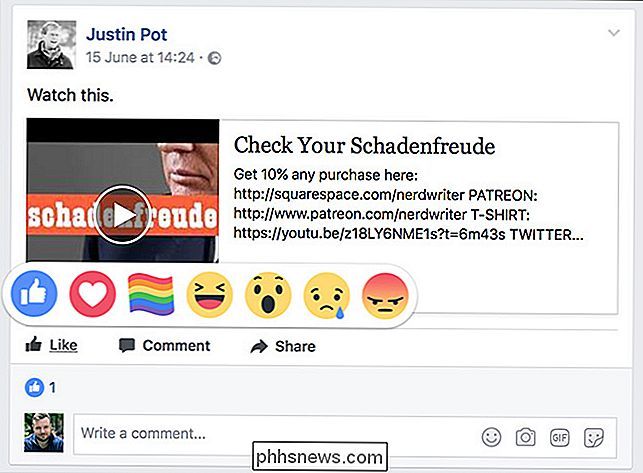
Sélectionnez l'option souhaitée
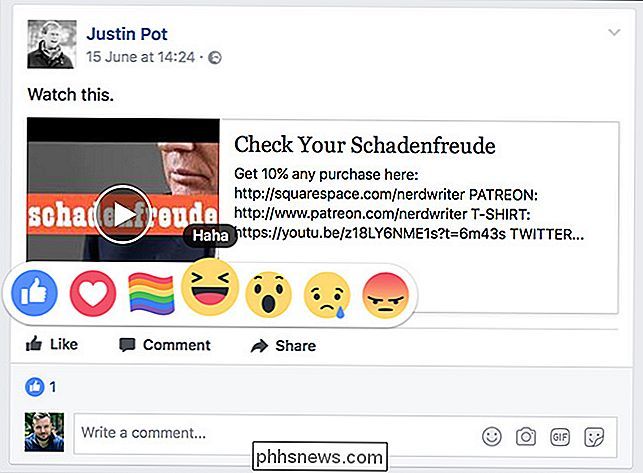
Et maintenant vous avez réagi à la publication
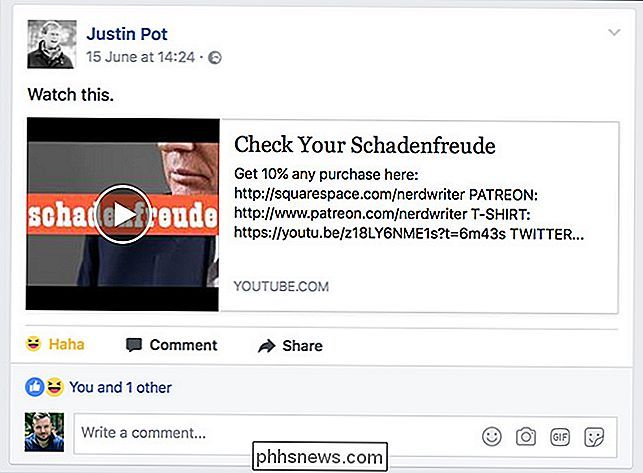
Sur mobile, vous devez appuyer longuement sur pour afficher le menu déroulant , puis faites glisser votre doigt sur la réaction que vous voulez.
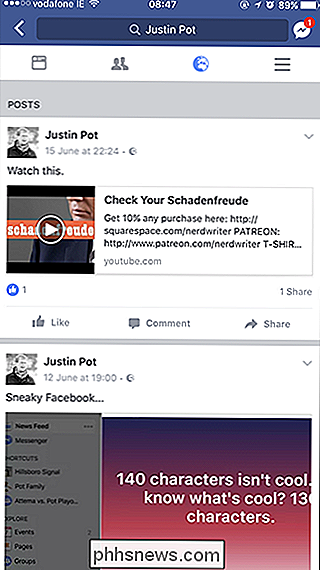
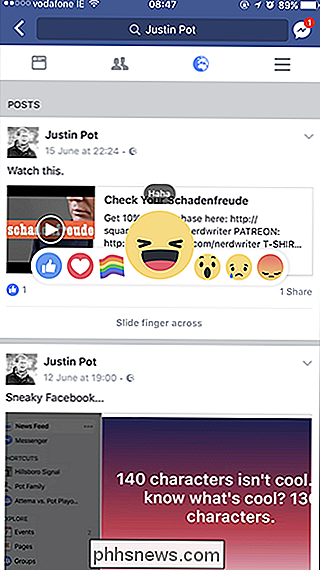
Si vous voulez ne pas réagir, cliquez ou appuyez sur votre réaction.
Les réactions de Facebook sont l'une de leurs meilleures nouvelles fonctionnalités. Maintenant, vous pouvez répondre au moins de façon appropriée quand quelqu'un annonce qu'il vient de perdre ses trois meilleurs amis dans un accident de combat de gaz freak.

Comment changer le serveur DNS sur votre iPhone ou votre iPad
Votre iPhone ou iPad utilise normalement les serveurs DNS fournis par le réseau Wi-Fi que vous utilisez. Mais vous pouvez définir un serveur DNS personnalisé et utiliser Google Public DNS, OpenDNS ou tout autre serveur DNS que vous préférez CONNEXE: Qu'est-ce que le DNS et dois-je utiliser un autre serveur DNS ?

Comment utiliser Apple Music sur votre Sonos
Bien qu'Apple ait mauvaise réputation pour jouer avec les autres enfants, certains services, comme Apple Music, sont bien adaptés. Vous pouvez même le configurer sur votre haut-parleur intelligent Sonos. Voici comment procéder. Préparatifs Pour commencer à utiliser Apple Music sur un Sonos, vous devez d'abord définir quelques éléments: Un haut-parleur Sonos configuré et connecté à votre réseau Wi-Fi.



